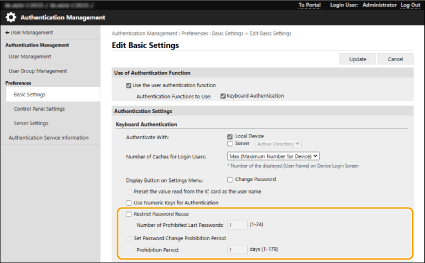Canvis en l'autenticació d'usuaris
Afegir un element per obligar els usuaris a canviar les seves contrasenyes en l'inici de sessió a la informació de l'usuari que es registrarà al dispositiu local
Ara és possible obligar els usuaris a canviar la seva contrasenya la primera vegada que es connecten. Seleccioneu aquesta casella per obligar els usuaris registrats a canviar les seves contrasenyes. Una vegada que l'usuari ha canviat la seva contrasenya, la casella es desactiva automàticament.
/b_Ve_S00031_C.gif)
Compatibilitat amb l'autenticació de dos factors a l'hora d'iniciar la sessió a Remote UI (IU remota)
Ara podeu demanar als usuaris registrats que realitzin l'autenticació de dos factors per iniciar la sessió a Remote UI (IU remota). Seleccioneu aquesta casella per demanar l'autenticació de dos factors.
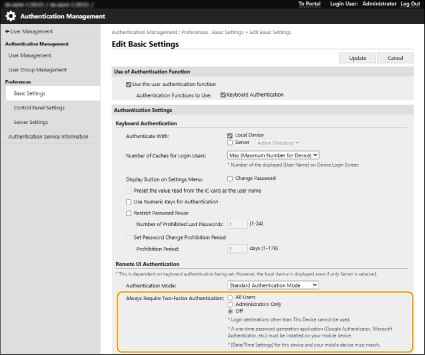
Si la pantalla per habilitar l'autenticació de dos factors apareix després d'iniciar sessió
Obteniu la contrasenya única necessària per a l'autenticació i, a continuació, inicieu sessió.

Per obtenir la contrasenya única, primer heu d'instal·lar una aplicació (Microsoft Authenticator o Google Authenticator) al dispositiu mòbil (smartphones, tauletes, etc.). També heu de fer coincidir l'hora del dispositiu mòbil amb la de l'equip.
1 | Feu clic a [Login], llegiu el missatge que apareix i, a continuació, premeu [OK]. |
2 | Utilitzeu l'aplicació per llegir el codi QR que es mostra. Apareixerà una contrasenya única. |
3 | Introduïu la contrasenya única a [One-Time Password] en Remote UI (IU remota) i feu clic a [Verifica]. |

Per tornar a iniciar sessió, podeu introduir la contrasenya única al compte desat a la aplicació mòbil.
Afegir un element per restringir l'ús de contrasenyes utilitzades anteriorment
Ara podeu prohibir l'ús d'una contrasenya que ja s'ha utilitzat anteriorment, quan els usuaris la canvien. Seleccioneu la casella [Restrict Password Reuse] i configureu l'historial de la contrasenya per fer coincidir aquesta opció.
Compatibilitat per configurar un període de prohibició de canvi de contrasenya
Ara podeu especificar un període durant el qual el usuaris no poden canviar sus contrasenyes. Seleccioneu la casella [Set Password Change Prohibition Period] i especifiqueu també el període de prohibició.